WPS中PDF文檔轉換為圖片的方法
時間:2023-06-30 11:40:08作者:極光下載站人氣:830
有的小伙伴會常常在wps中進行PDF文檔的編輯和修改,有的小伙伴想要將編輯出來的PDF文檔轉換為圖片的形式保存在電腦中,那么我們就需要在PDF文檔工具頁面中通過PDF轉換圖片這個功能進行操作即可,在轉換圖片的頁面中,我們可以設置一下轉換之后的圖片的格式,以及轉換的頁面范圍以及輸出長圖或者時單頁圖等,設置轉換格式的時候,是有多種圖片格式可以選擇的,因此選擇性是有多種,下方是關于如何使用WPS PDF文檔轉換為圖片的具體操作方法,如果你需要的情況下可以看看方法教程,希望對大家有所幫助。
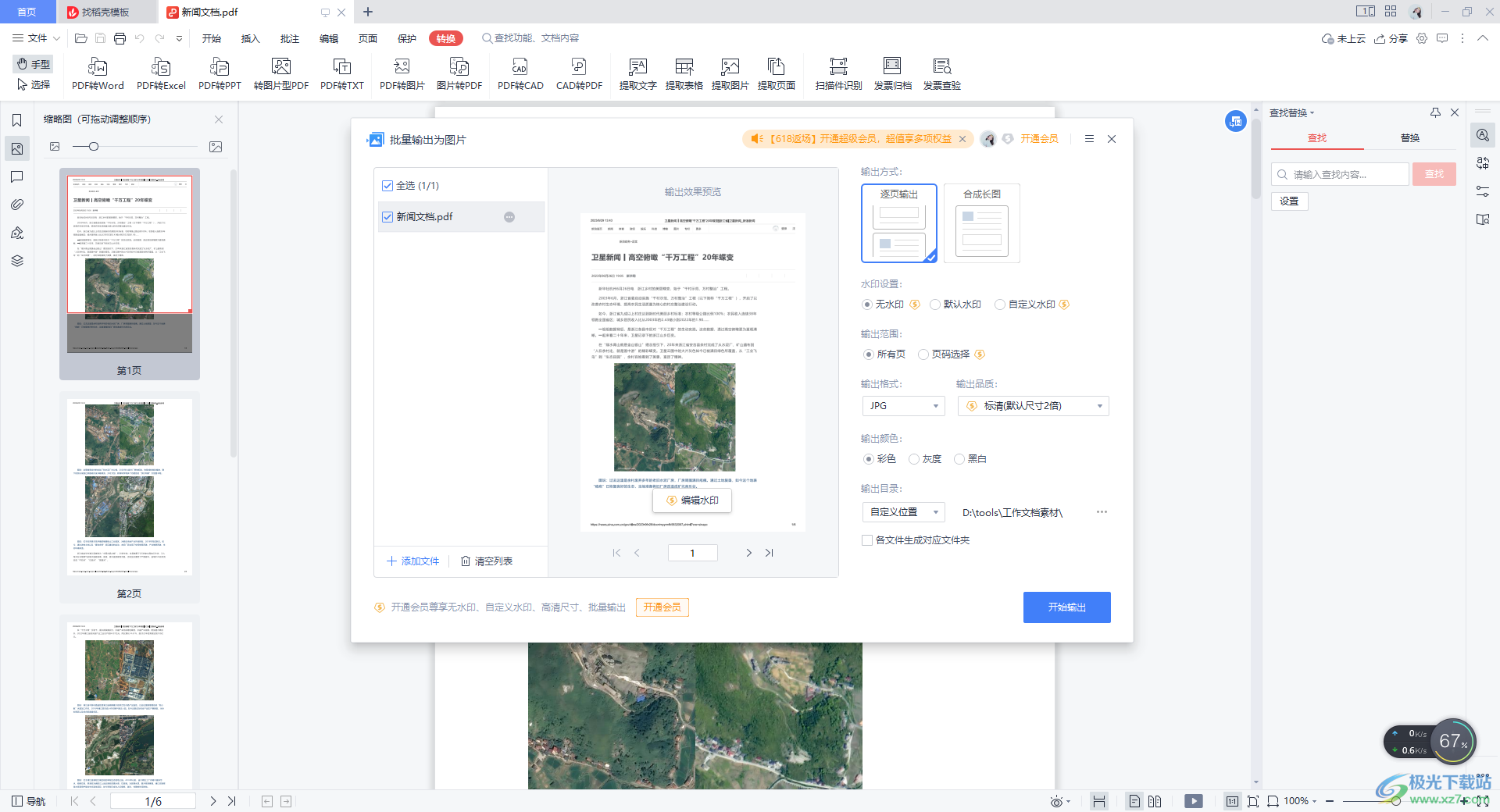
方法步驟
1.將WPS這款軟件打開之后,我們需要進入到PDF文檔頁面中進行操作,在打開的PDF文檔頁面上點擊【轉換】。
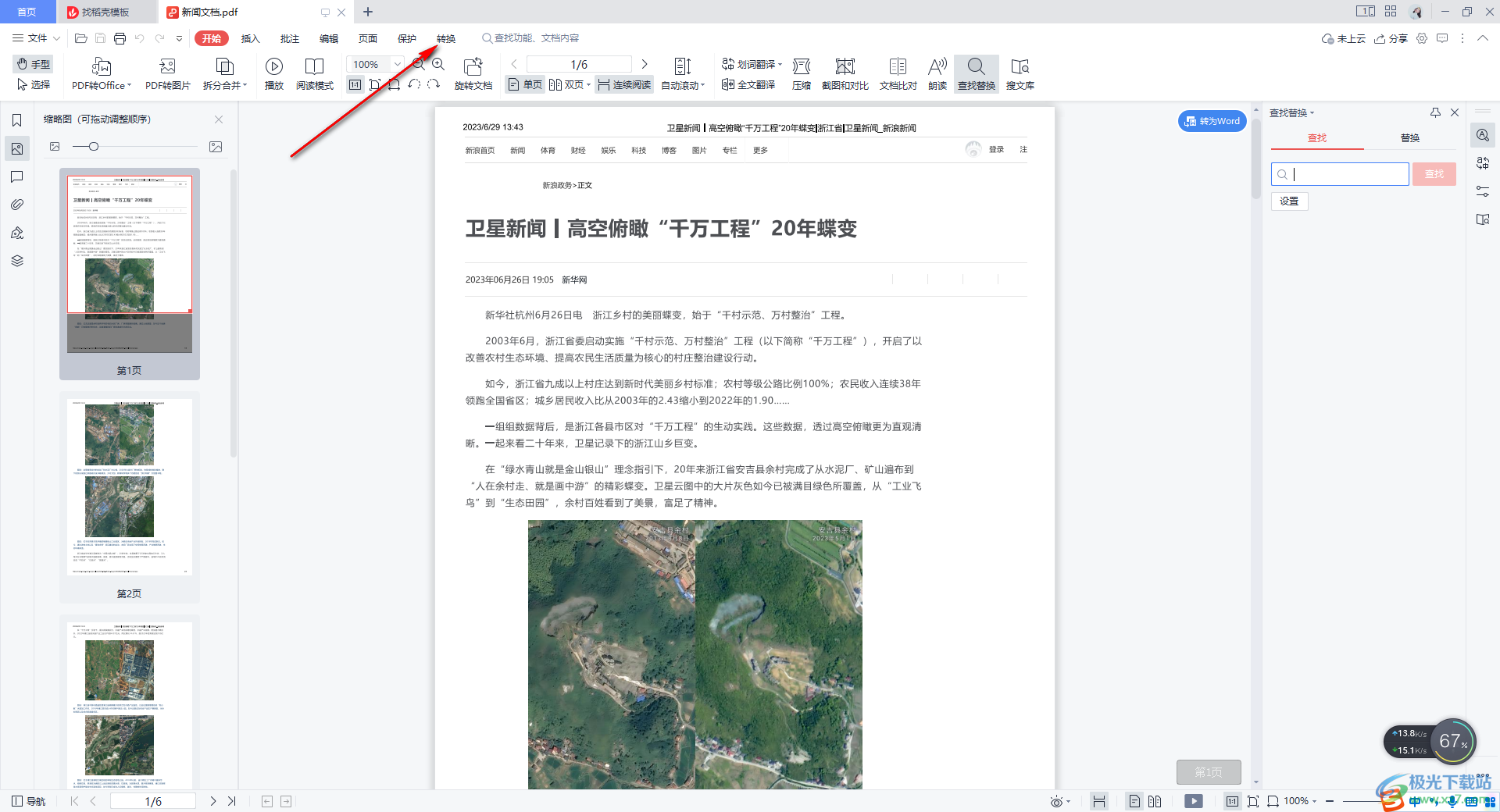
2.隨后,就會出現一些轉換的選項,這里直接點擊進入到【PDF轉圖片】的窗口中即可。
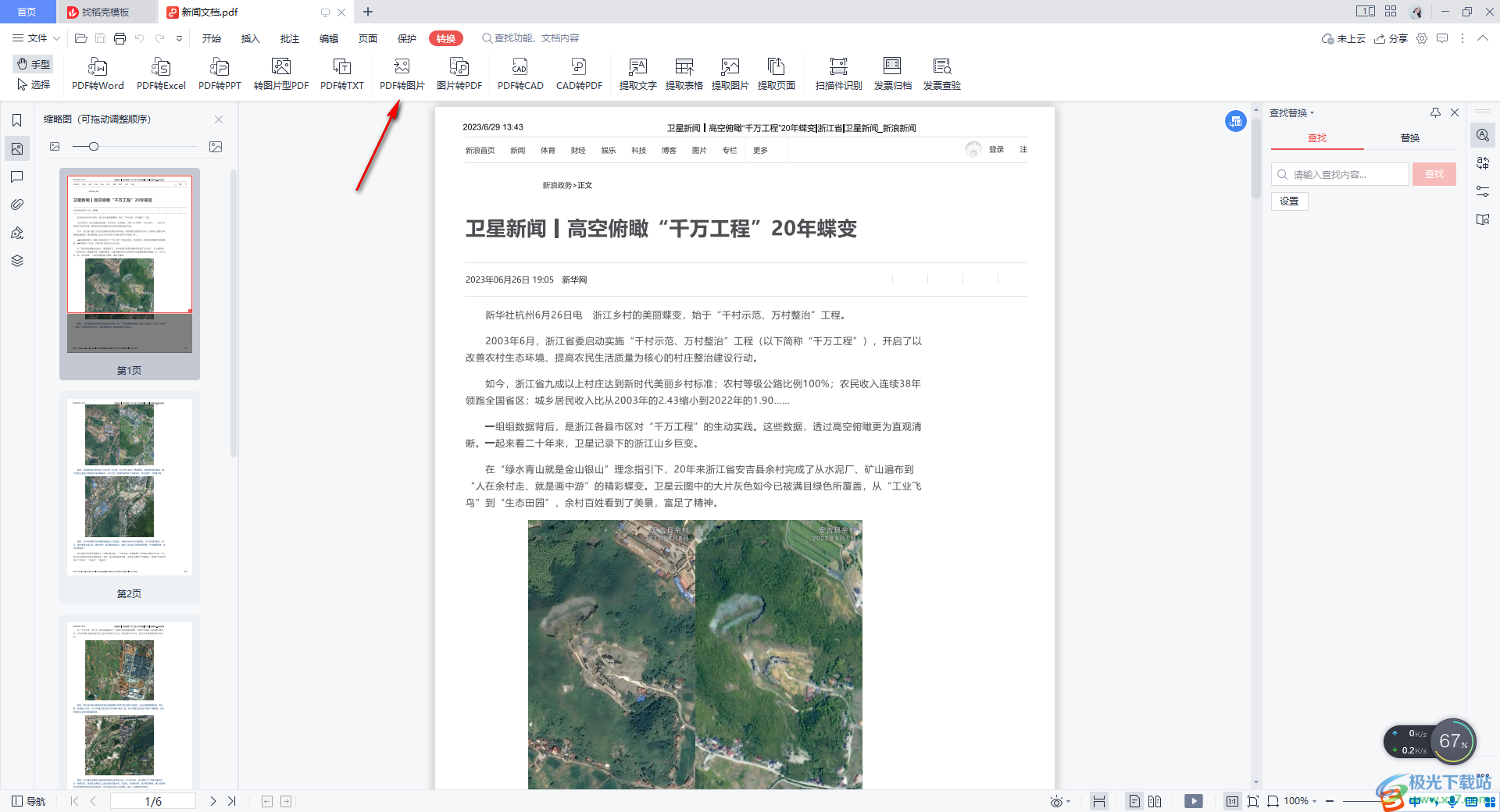
3.這時,在打開的轉換圖片的窗口中,我們需要選擇輸出的方式,以及輸出范圍和水印設置等。
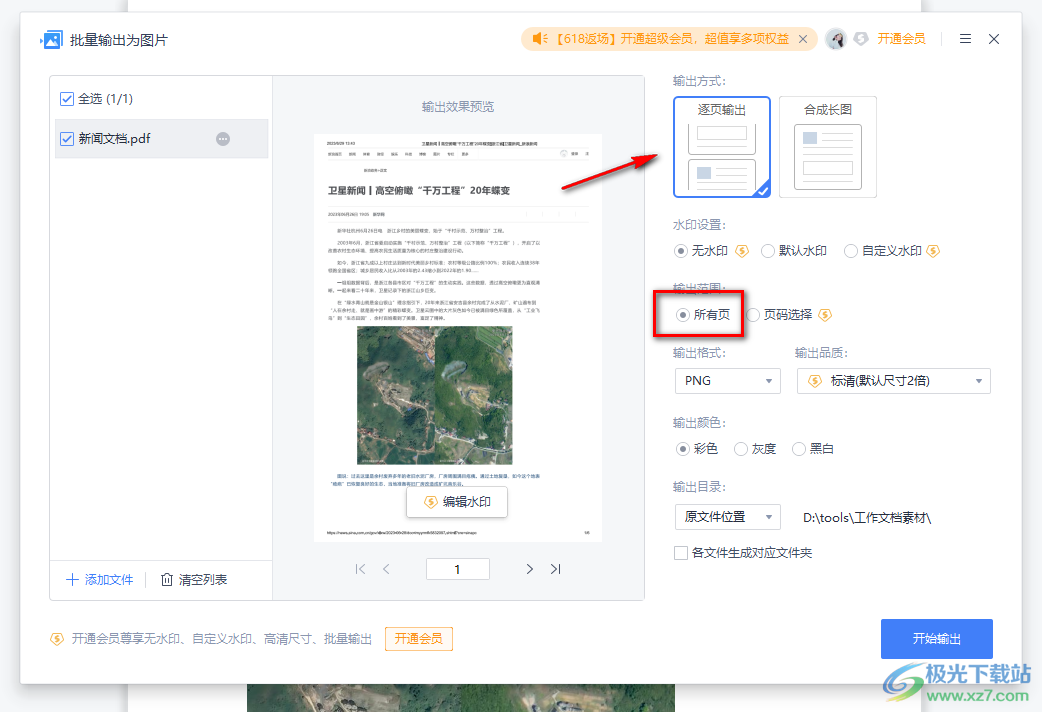
4.然后再來設置一下輸出的格式,這里有四種輸入格式可以選擇,一般選擇jpg格式比較好一點。
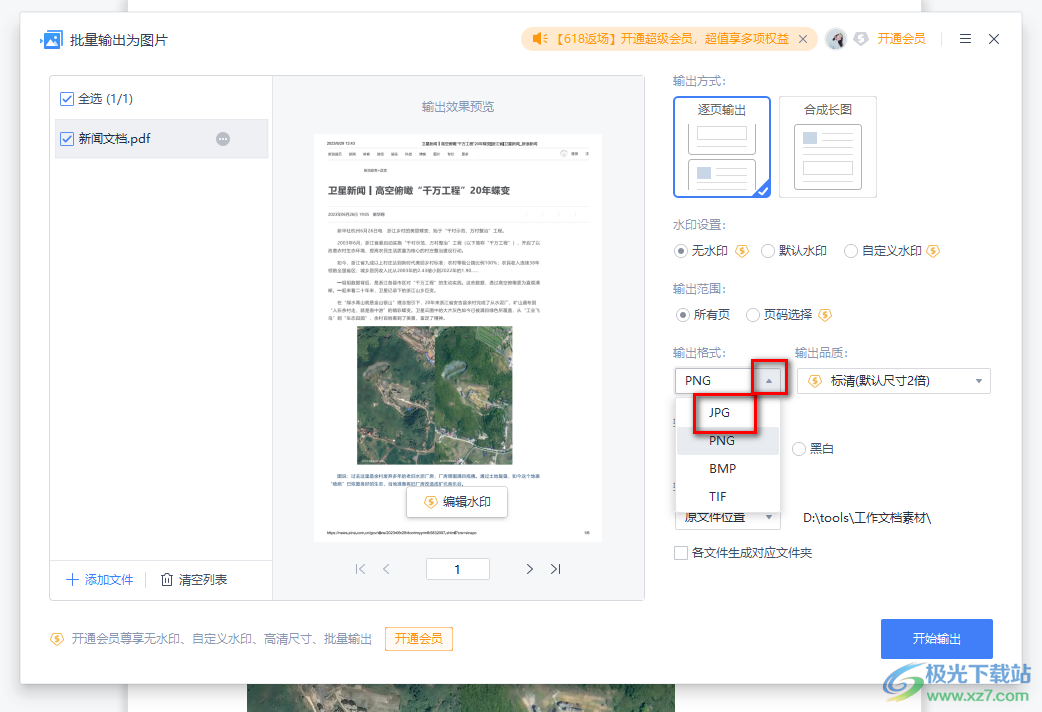
5.接著,將輸出顏色設置為【彩色】,將【輸出目錄】設置為【自定義位置】,然后點擊后面的【…】圖標進行輸入路徑的設置,完成之后即可點擊【開始輸出】按鈕進行轉換。
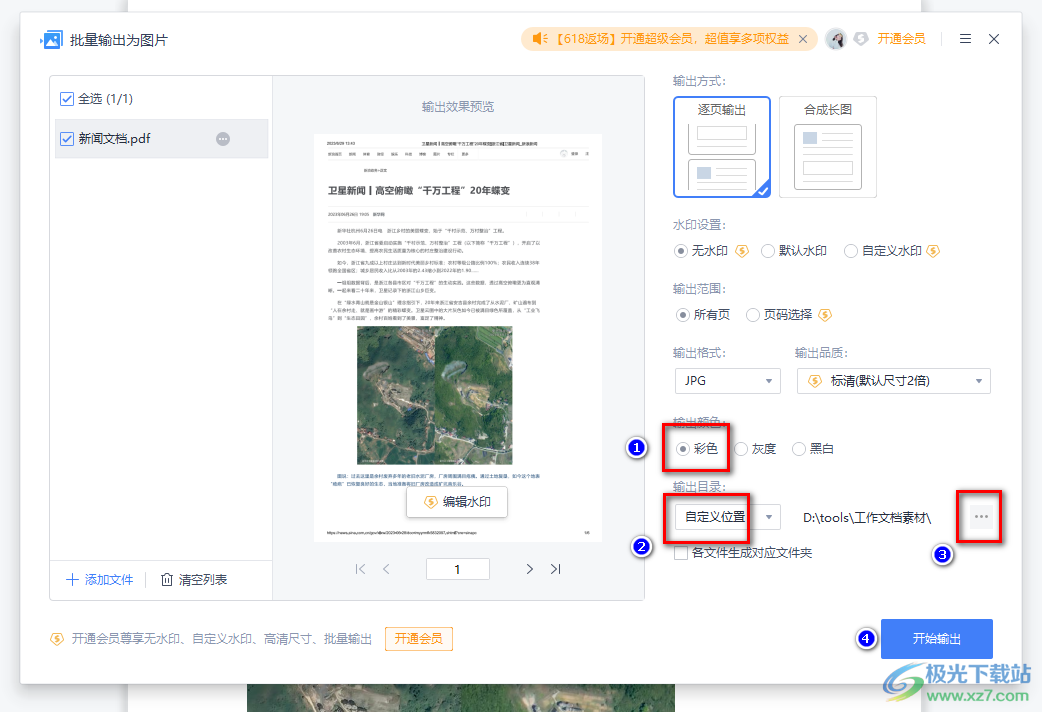
以上就是關于如何使用WPS PPT文檔轉換為圖片的具體操作方法,PDF文檔在我們的日常生活中是很重要的,我們會將PDF文檔轉換為圖片、Word以及excel或者是CAD圖紙等來使用,在PDF文檔編輯頁面中都是可以隨意轉換的,感興趣的話可以操作試試。

大小:240.07 MB版本:v12.1.0.18608環境:WinAll
- 進入下載
相關推薦
相關下載
熱門閱覽
- 1百度網盤分享密碼暴力破解方法,怎么破解百度網盤加密鏈接
- 2keyshot6破解安裝步驟-keyshot6破解安裝教程
- 3apktool手機版使用教程-apktool使用方法
- 4mac版steam怎么設置中文 steam mac版設置中文教程
- 5抖音推薦怎么設置頁面?抖音推薦界面重新設置教程
- 6電腦怎么開啟VT 如何開啟VT的詳細教程!
- 7掌上英雄聯盟怎么注銷賬號?掌上英雄聯盟怎么退出登錄
- 8rar文件怎么打開?如何打開rar格式文件
- 9掌上wegame怎么查別人戰績?掌上wegame怎么看別人英雄聯盟戰績
- 10qq郵箱格式怎么寫?qq郵箱格式是什么樣的以及注冊英文郵箱的方法
- 11怎么安裝會聲會影x7?會聲會影x7安裝教程
- 12Word文檔中輕松實現兩行對齊?word文檔兩行文字怎么對齊?
網友評論